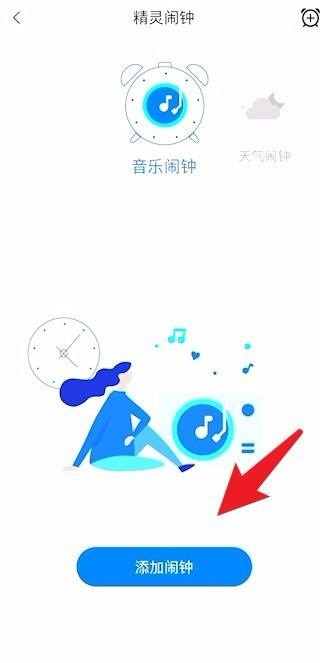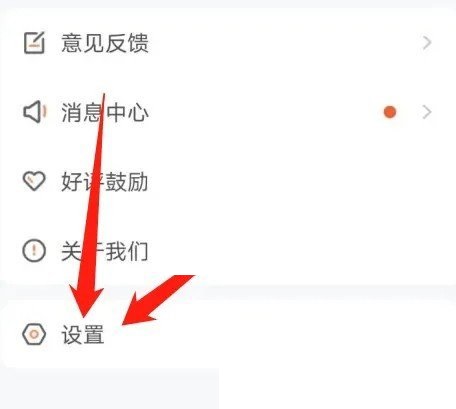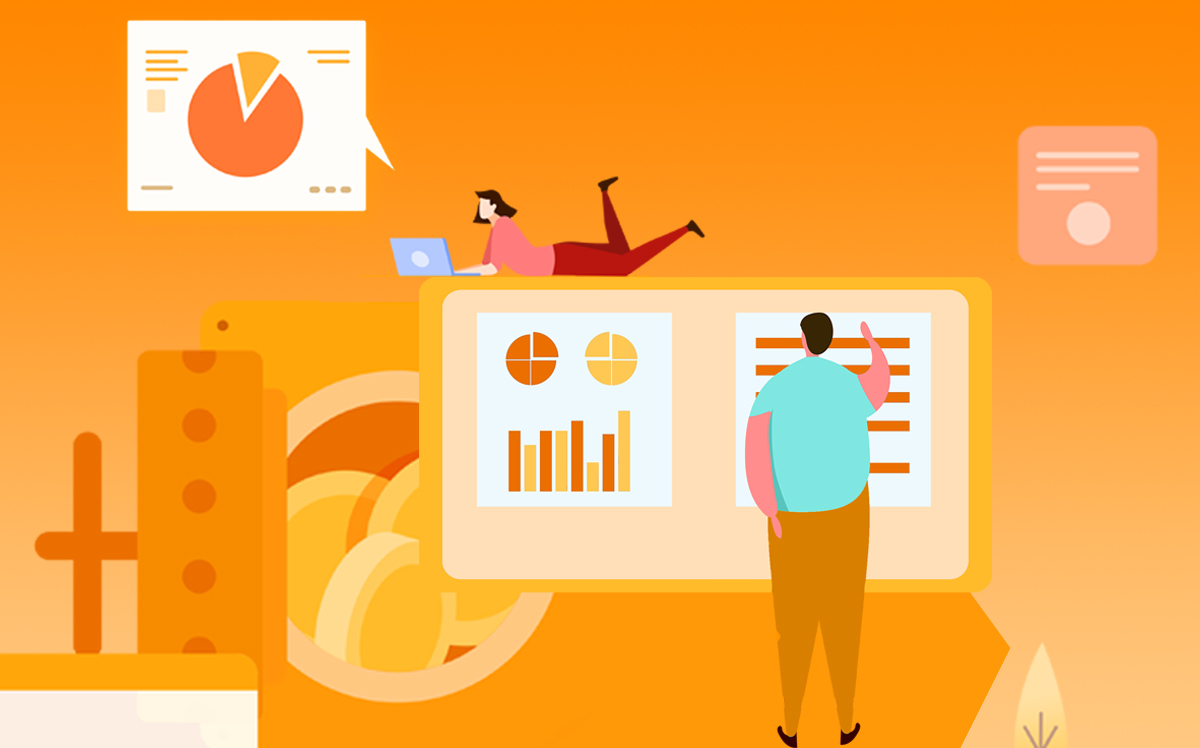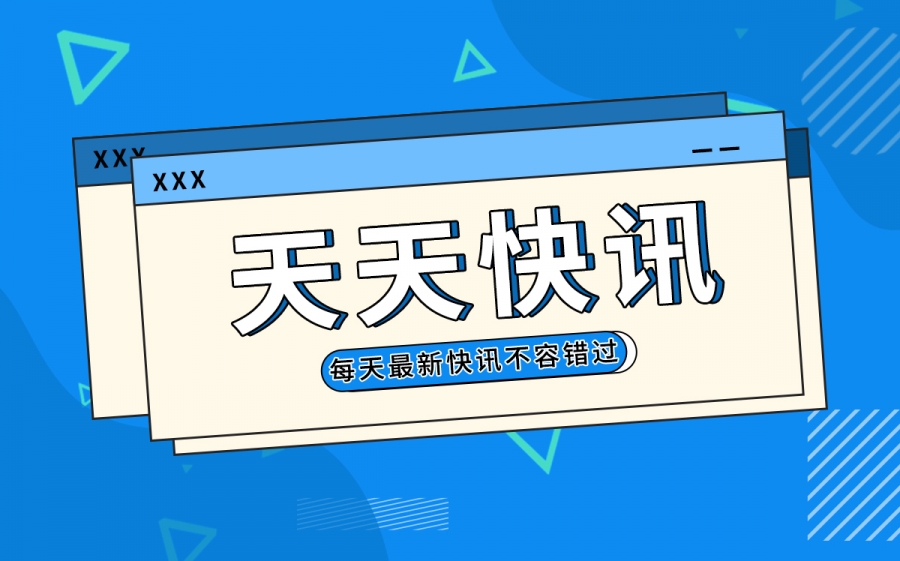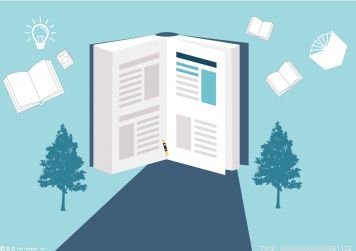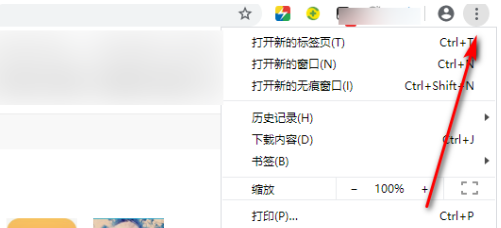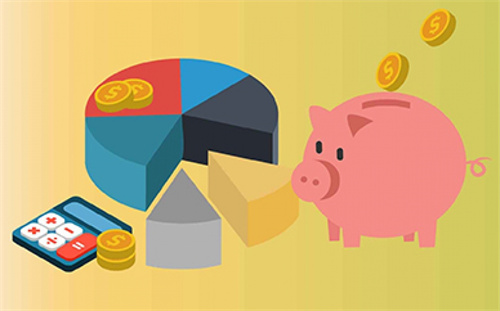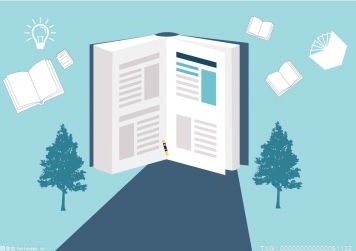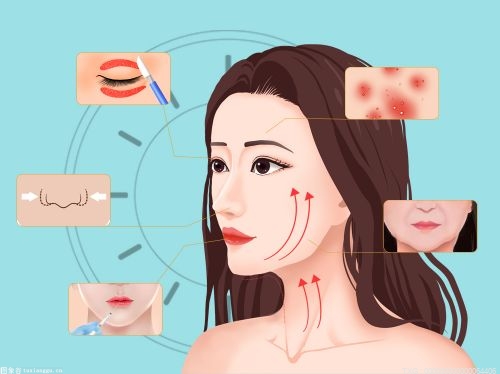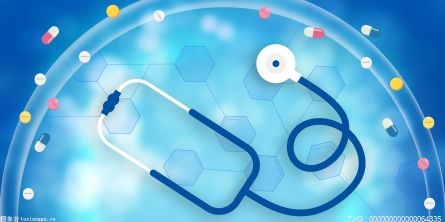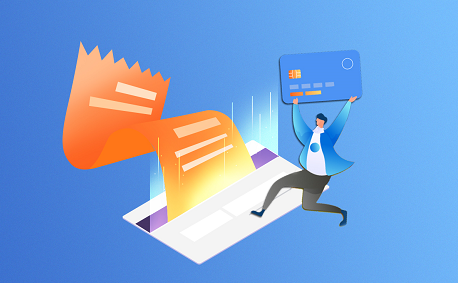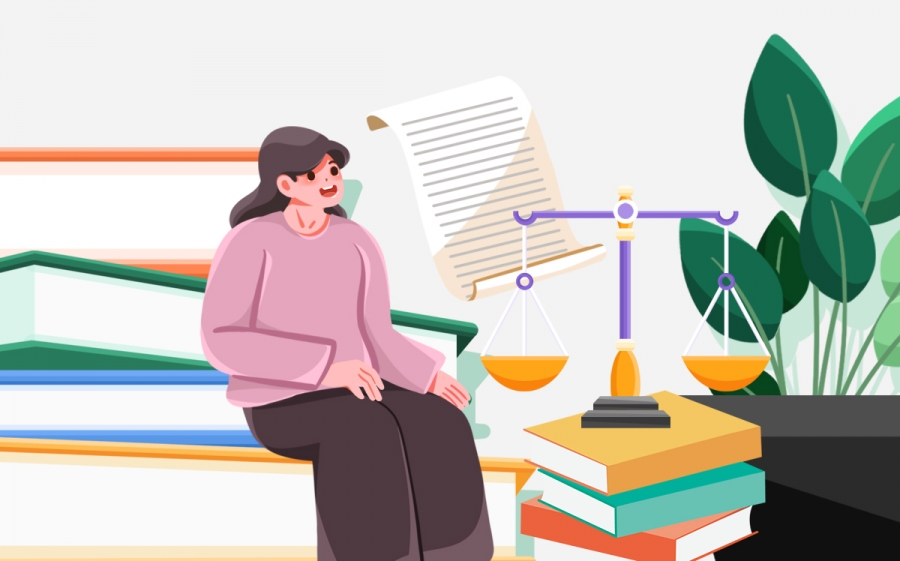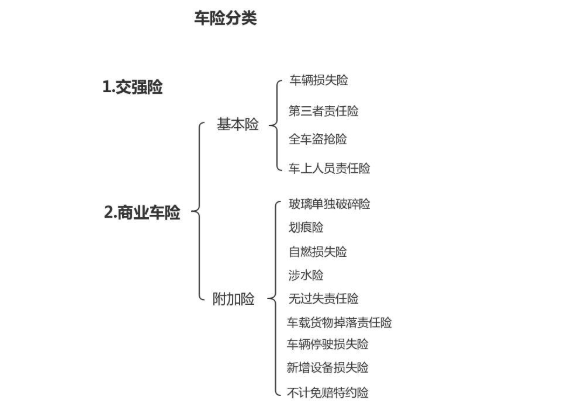直播声卡效果分为几种?
1、纯硬件音效效果模式:这种模式最简单,能看懂说明书就能搞定,音效效果都是厂商固定好的,用户只可选择不可改善;
2、KX驱动效果模式:这种模式是最常用,需要声卡支持KX驱动,网上流传的效果也比较多,驱动装好导入效果即可使用,如果对效果有更高的要求可以根据情况做进一步的调整,使用简便、适合即想要好效果又想要简单的朋友;
3、宿主机架音效音效模式:这种模式比较专业,需要声卡支持ASIO,功能更强大操作更复杂,适合于具备专业知识的用户,可以利用VST宿主软件挂载各种各样的音效插件来进行效果处理,但是操作起来比较复杂。
声卡怎么调试?
步骤1、打开声音调节板,在右下角的小喇叭上点右键,选择【录音设备】;
步骤2、对录制选项进行修改,选择【录制】,在中间的空白处点鼠标右键,勾选【显示禁用的设备】;
看到【立体声混音】选项,在上面右键,选择【启用】;
步骤3、对混音选项进行调试,点击【立体声混音】,右键【属性】,或者是右下角的;
出现【立体声混音】音量条,根据实际效果自行调节,点右下角的【确定】再点到播放上,在扬声器上右键属性,点击级别,把里面的所有小红叉点消掉。
步骤4、音频管理器设置,双击打开右下角的【红色小喇叭】;或者是:【开始】-【设置】-【控制面板】-【高清声卡】。扬声器【喇叭组态】设置;
步骤5、确定后,声卡调试基本完成,如有其它方面需求,按自己的意愿进行操作修改。